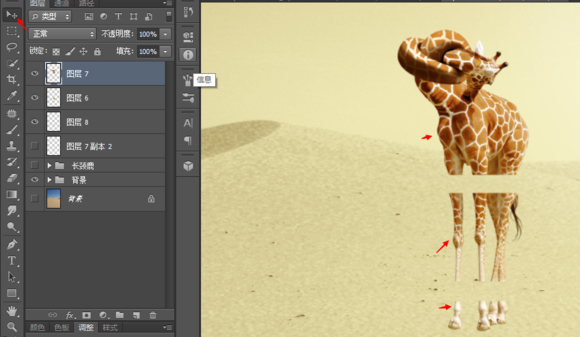step14:添加脚印 画一个椭圆然后使用一个比背景更深的同类色 我使用的是#a67c2a 使用快捷键 v 变成移动工具
然后按住alt 快速复制 如果对阴影大小不满意使用橡皮擦擦除一些 然后将3个图层放在长颈鹿的图层下 合并三个图层

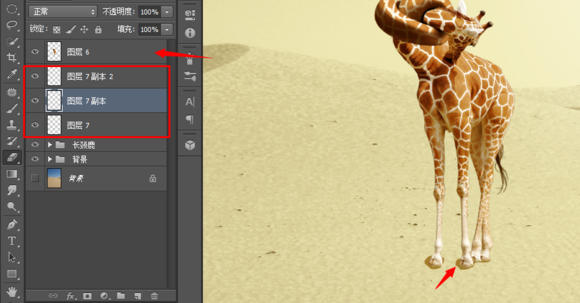
step15:使用滤镜–模糊–高斯模糊 模糊一下这个合并的图层 并降低不透明度

step16:再看看图片整体 会觉得长颈鹿有点腿短 显得上面大而沉 现在将长颈鹿拉长
将长颈鹿分割成三分 看我这么操作的
m键切换到矩形选区工具 在长颈鹿的合并图层按住ctrl并单击这样就选出了整个长颈鹿 然后 按住 shift+alt 交叉选取从上往下框选长颈鹿
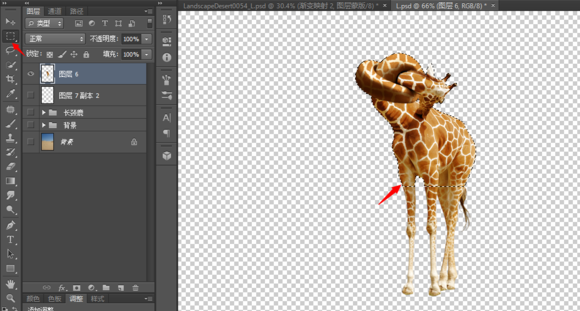
然后 ctrl+shift+j 就可以将长颈鹿分割成上下两个了 继续分割长腿
方法一样选择长腿图层 shift+alt 交叉选区 得到下面的蹄 ctrl+shift+j 之后就有3个图层了
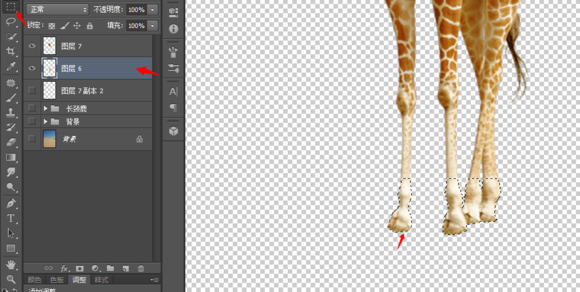
step17:调整整个鹿身 v切换到移动工具 按住shift保证 都是垂直方向移动的 移动三个图层到下图所示位置